
- •1. Введение в Microsoft PowerPoint 2010
- •1.1.Основные новинки в PowerPoint 2010
- •Пример. Работа с инструментом "Снимок"
- •1.2.Работа с графикой
- •1.3.Защита презентации
- •1.4.Новые макеты рисунков SmartArt
- •1.5.Создание переходов с помощью эффектов трехмерной анимации
- •Пример. Дублирование эффектов анимации с помощью анимации по образцу
- •1.6.Использование мыши в качестве лазерной указки
- •1.7.Системные требования программы
- •2. Основы работы со слайдом
- •2.1.Что такое "Лента"?
- •Знакомство с интерфейсом PowerPoint
- •2.2.Булевы операции с фигурами
- •3.Работа в презентации со шрифтом и текстом
- •3.1.Шрифты. Абзац
- •3.2.Добавление текста на слайд
- •3.3.Добавление колонтитулов в презентацию
- •3.3.1.Пример 3.1. Перевод слова или текста на другой язык
- •3.3.2.Пример 3.2. Вставка в слайд символов и формул
- •3.3.3.Добавление в презентацию примечаний
- •3.3.4.Советы и рекомендации при работе со шрифтами
- •3.3.5.Выводы
- •4.Добавление в слайды рисунков и других объектов. Понятие темы слайда
- •4.1.1.Основные представления о цифровых изображениях на пк
- •4.1.1.1О качестве цифрового изображения
- •4.1.1.2Вставка в слайды картинок
- •4.1.2.Пример 4.1. Поиск нужной картинки в Интернет
- •4.1.3.Редактирование изображений
- •4.1.4.Добавление гиперссылок
- •4.1.5.Добавление управляющей кнопки
- •4.1.6.Пример 4.2. Создаем в PowerPoint 2010 документ с гиперссылками
- •4.1.7.Применение темы документа
- •4.1.8.Выбор темы
- •4.1.9.Изменение параметров темы
- •4.1.10.Пример 4.3. Создание фотоальбома
- •4.1.11.О работе с графикой SmartArt
- •4.1.12.Советы
- •4.1.13.Обзор других возможностей для работы с графикой
- •4.1.14.Пример 4.4. Удаление неоднородного фона изображения
- •4.1.15.Выводы
- •5.Добавление в презентацию звуковых эффектов
- •5.1.1.Параметры звука на компьютере
- •5.1.2.Два способа вставки звукового файла в слайд с помощью вкладки Вставка
- •5.1.2.1Способ 1. Звук из файла
- •5.1.2.2Способ 2. Звук из организатора клипов
- •5.1.3.Воспроизведение звука при показе всех слайдов
- •5.1.4.Дополнительные настройки звука
- •6.Добавление в презентацию таблиц и диаграмм
- •6.1.1.Добавление таблицы в слайд
- •6.1.2.Копирование таблицы из других приложений Office 2010
- •6.1.3.Рисование таблицы
- •6.1.4.Изменение стиля таблицы
- •6.1.5.Создание диаграмм в приложениях PowerPoint и Excel
- •6.1.6.Типы диаграмм
- •6.1.6.1Гистограммы
- •6.1.6.2Графики
- •6.1.6.3Круговые диаграммы
- •6.1.6.4Линейчатые диаграммы
- •6.1.6.5Диаграммы с областями
- •6.1.6.6Точечные диаграммы
- •6.1.6.7Биржевые диаграммы
- •6.1.6.8Поверхностные диаграммы
- •6.1.6.9Кольцевые диаграммы
- •6.1.6.10Пузырьковые диаграммы
- •6.1.6.11Лепестковые диаграммы
- •6.1.7.Пример 6.1. Создание диаграмм в PowerPoint
- •6.1.8.Внедрение и вставка диаграммы в презентацию
- •6.1.9.Форматирование элементов диаграммы
- •6.1.10.Изменение типа существующей диаграммы
- •6.1.11.Применение встроенных стилей и макетов диаграмм (вкладка Конструктор)
- •6.1.12.Эффектный формат диаграмм (вкладка Формат)
- •6.1.13.Пример 6.2. Создание организационной диаграммы
- •6.1.14.Добавление фигуры в организационную диаграмму
- •6.1.15.Изменение цветов организационной диаграммы
- •6.1.16.Применение стиля SmartArt к организационной диаграмме
- •6.1.17.Выводы
- •7.Добавление видеофрагмента и его воспроизведение в ходе презентации. Анимация объектов. Создание автоматической презентации
- •7.1.1.Пара слов о цифровом видео на пк
- •7.1.1.1Частота кадров
- •7.1.1.2Глубина цвета
- •7.1.1.3Экранное разрешение
- •7.1.1.4Качество изображения
- •7.1.1.5Сжатие видео
- •7.1.1.6Форматы сжатого цифрового видео
- •7.1.2.Добавление видеофрагмента и анимации в презентацию
- •7.1.3.Добавление видеофрагмента в презентацию
- •7.1.4.Пример 7.1. Вставка ссылки на видеофайл с веб-сайта
- •7.1.5.Пример 7.2. Монтаж видео в PowerPoint 2010
- •7.1.6.Анимация объектов PowerPoint
- •7.1.7.Применение стандартных эффектов анимации к тексту или объекту
- •7.1.8.Создание и применение настраиваемого эффекта анимации к тексту или объекту
- •7.1.9.Добавление перехода между слайдами
4.1.6.Пример 4.2. Создаем в PowerPoint 2010 документ с гиперссылками
В PowerPoint 2010 исчезла возможность сохранения презентации с расширением *.htm, т.е. исчезла возможность создания сайта напрямую. Тем не менее, такие элементы гипердокумента как создание гиперссылки и управляющей кнопки (ролловера) остались. В этом простом примере мы разработаем элементарный документ из трёх страниц. Алгоритм работы будет такой: создадим три слайда о себе и своих хобби, сохраним их page_1, page_2 и page_3, затем организуем между тремя страницами гиперссылки. Итак, создайте первый слайд, у нас он выглядит так (рис. 4.17).

увеличить изображение Рис. 4.17. Слайд 1
Примечание:
Как работать с текстом и картинкой мы уже знаем. Единственный новый элемент в слайде, это его оформление, выбранное на вкладке Дизайн. Также командой Вставка-Номер слайда слайду присвоен порядковый номер.
Сохраните этот слайд командой Файл-Сохранить Как (рис. 4.18).
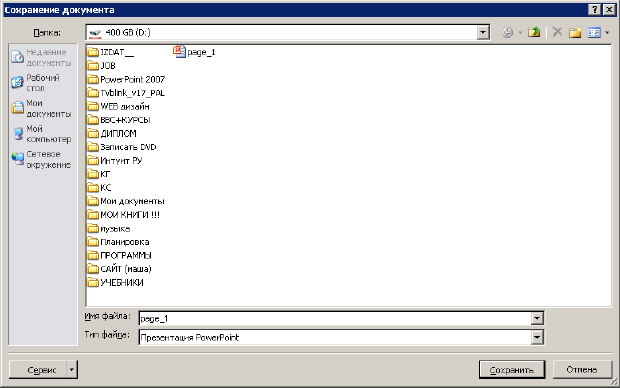
увеличить изображение Рис. 4.18. Сохранение 1-го слайда на диск
Командой Главная-Создать слайд создадим второй слайд, выбрав из макетов вариант Рисунок с подписью (рис. 4.19).
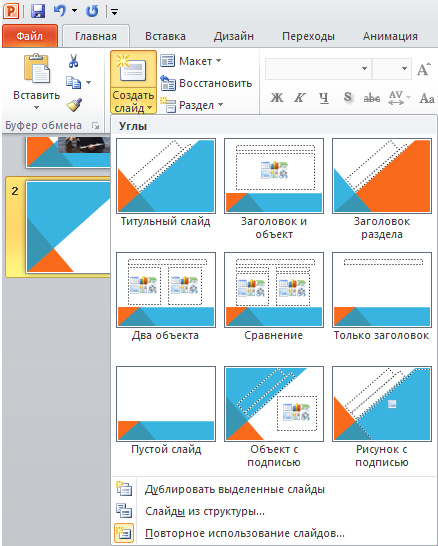
Рис. 4.19. Предлагаемые программой варианты макетов слайдов
На рисунках 4.20 и 4.21 показаны слайды 2 и 3. Сделайте нечто подобное о своих хобби и сохраните их на диск.
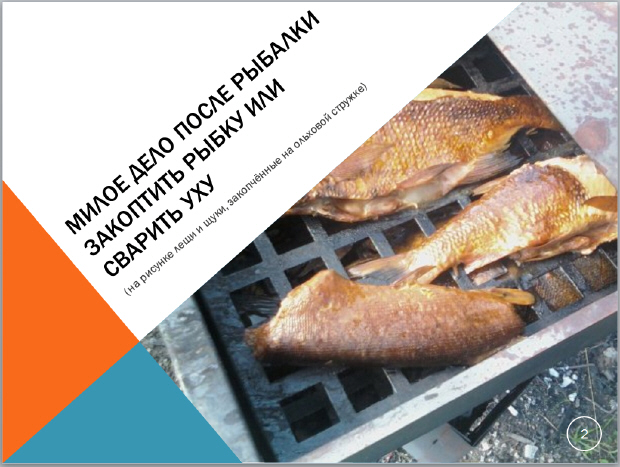
увеличить изображение Рис. 4.20. Слайд 2

увеличить изображение Рис. 4.21. Слайд 3
Теперь сделаем гиперссылки. Для этого напишем текст, выделим его и выполним команду Вставка-Гиперссылка (рис. 4.22).

увеличить изображение Рис. 4.22. Переход со слайда 1 на слайд 2
После того, как переходы на всех слайдай созданы, нажмите на клавишу F5 и убедитесь, что все гиперпереходы при активации гиперссылок работают.
4.1.7.Применение темы документа
При оформлении внешнего вида презентации нужен облик презентации, который сделает ее понятной и привлекательной для аудитории. Для достижения подобной цели в Office PowerPoint 2010 предоставляет множество тем.
Новый термин
Внешний вид презентации можно легко изменить в любой момент, применив другую тему. Тема представляет собой набор элементов оформления, придающий особый, единообразный внешний вид всем документам Office, используя конкретную комбинацию цветов, шрифтов и эффектов.
Тема включает следующие элементы, предлагая их единым пакетом:
дизайн фона;
цветовая схема;
типы и размеры шрифтов;
положение рамок.
Иначе говоря, тема определяет внешний вид и цвета слайдов, придавая презентации согласованность (рис. 4.23).

Рис. 4.23. К оригиналу (сверху) применена тема Литейная (справа)
Если не указано иное, Office PowerPoint 2010 применяет темы ко всей презентации. Чтобы изменить внешний вид только выбранных слайдов, на вкладке Слайды нажмите и удерживайте клавишу CTRL, одновременно щелкая каждый слайд, который нужно изменить. Выбрав все слайды, выберите тему, которую нужно применить к этим (выделенным) слайдам.
4.1.8.Выбор темы
Для каждой вновь создаваемой презентации используется тема по умолчанию, называемая Тема Office. Чтобы выбрать другую тему в группе Темы вкладки Дизайн щелкните на нужную тему документа (рис. 4.24).
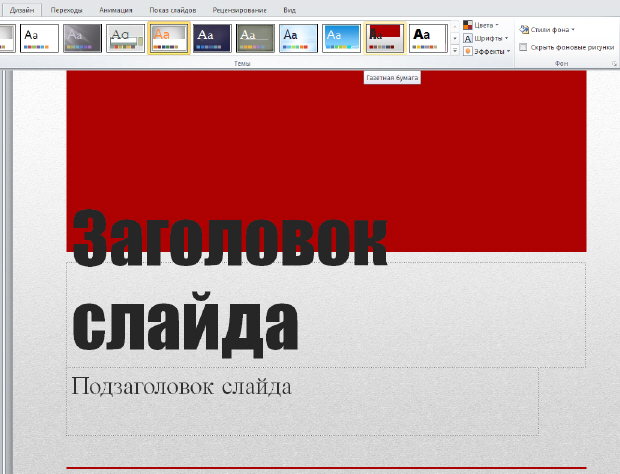
увеличить изображение Рис. 4.24. Пример выбора для слайда темы Газетная бумага
Образцы тем показаны в группе Тема в виде небольших эскизов. В других приложениях Microsoft Office Word 2010 и Microsoft Office Excel 2010 поддерживаются те же темы. При указании любого эскиза темы на слайде можно предварительно просмотреть, как она будет выглядеть. Чтобы увидеть дополнительные темы, нажмите кнопку Дополнительно справа от группы.
Примечание:
Применение темы возможно на любой стадии создания презентации. Однако помните, что темы могут изменять положение рамок, поэтому для конкретного содержания одни темы могут подойти лучше других.
